
روش 1: Optimizilla
خدمات Optimizilla Online برای کسانی که، هنگام فشرده سازی یک تصویر، ایده آل است، بدون از دست دادن کیفیت، می خواهد علاوه بر پیکربندی پارامتر اصلی و اطمینان حاصل شود که ظاهر تصویر نهایی مورد نیاز را برآورده می کند.
به Optimizilla خدمات آنلاین بروید
- برای انجام این کار، بر روی لینک بالا کلیک کنید تا به صفحه اصلی سایت دسترسی پیدا کنید، در آن روی دکمه "دانلود" کلیک کنید.
- در پنجره "اکسپلورر"، تصویری را که به شما علاقه مند یا چندین فایل را مرور می کنید را انتخاب کنید، آنها را با استفاده از ماوس برجسته کنید.
- منتظر پایان فشرده سازی برای هر تصویر، تماشای روند در یک لیست خاص تعیین شده است.
- پس از آن، شما می توانید صفحه را به نتیجه برسانید تا نتیجه را به دست آورید و اگر بخواهید کیفیت عکس را کاهش دهید. استفاده از مقیاس بندی برای مشاهده دقیق تر، اطمینان حاصل کنید که شما به درستی تمام جزئیات تصویر را نمایش می دهید.
- اگر هر گونه تغییر ساخته شده است، بر روی "ذخیره" کلیک کنید، و سپس یک عکس یا همه چیز را با استفاده از دکمه های خاص تعیین شده دانلود کنید.
- با دانلود Batch، شما بایگانی را دریافت می کنید که هر فایل پردازش شده ذخیره می شود.
- حالا شما می توانید با استفاده از اشیاء به دست آمده ادامه دهید.

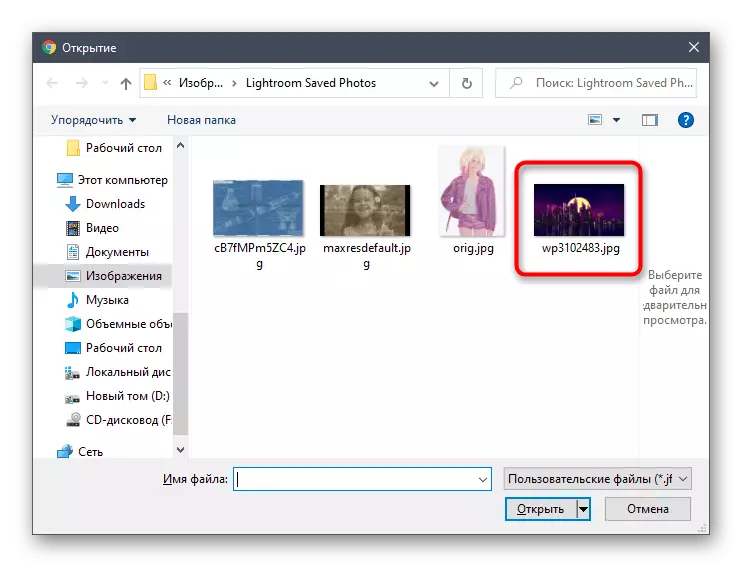
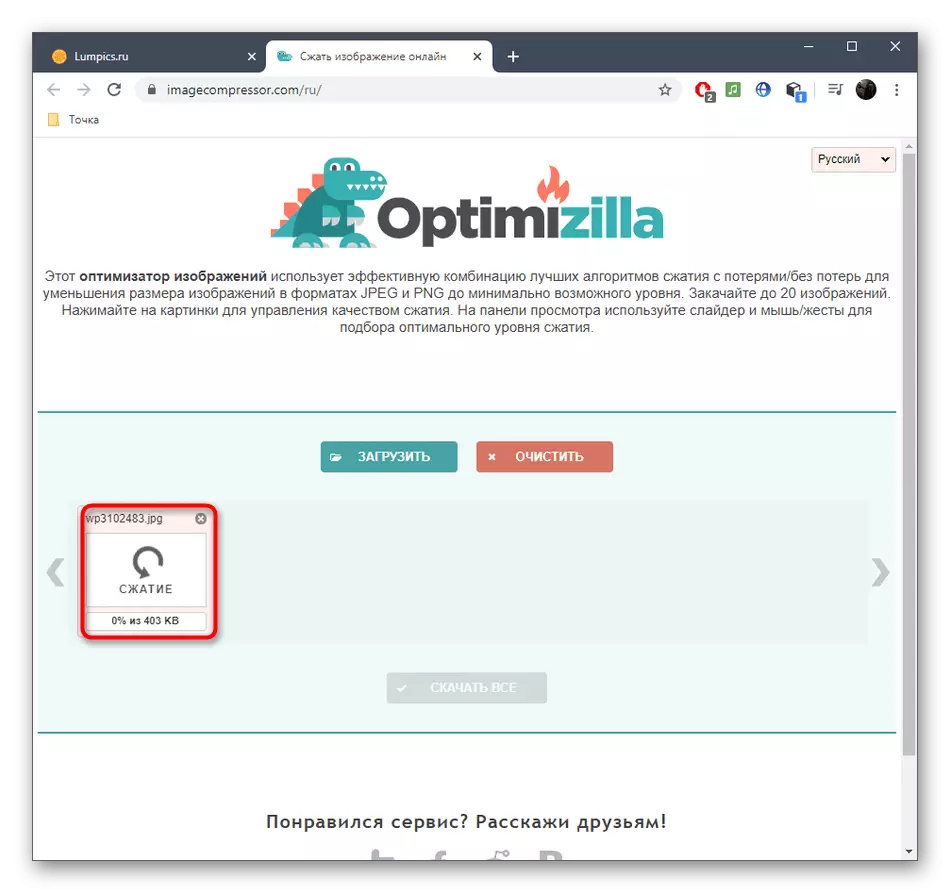
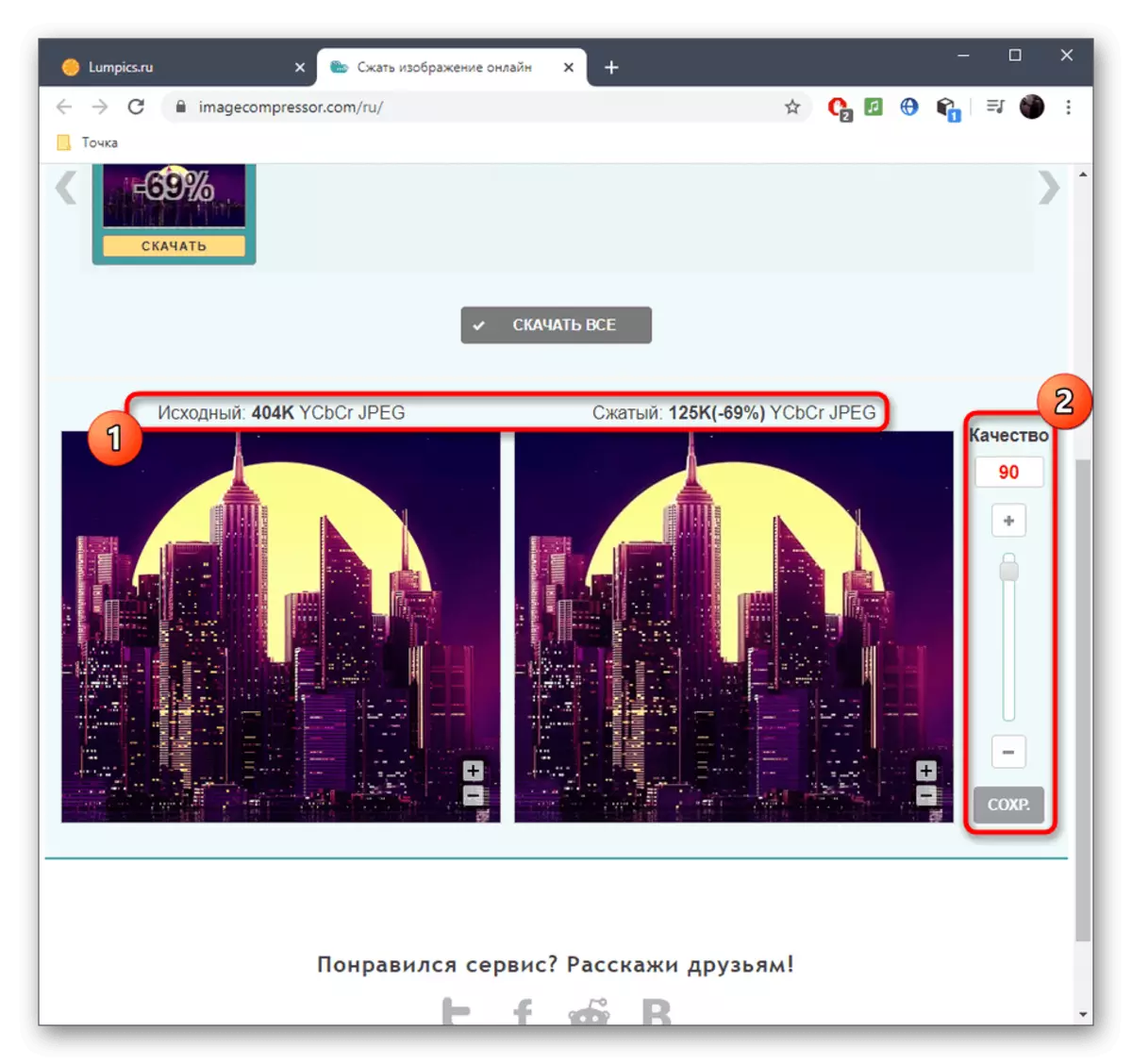
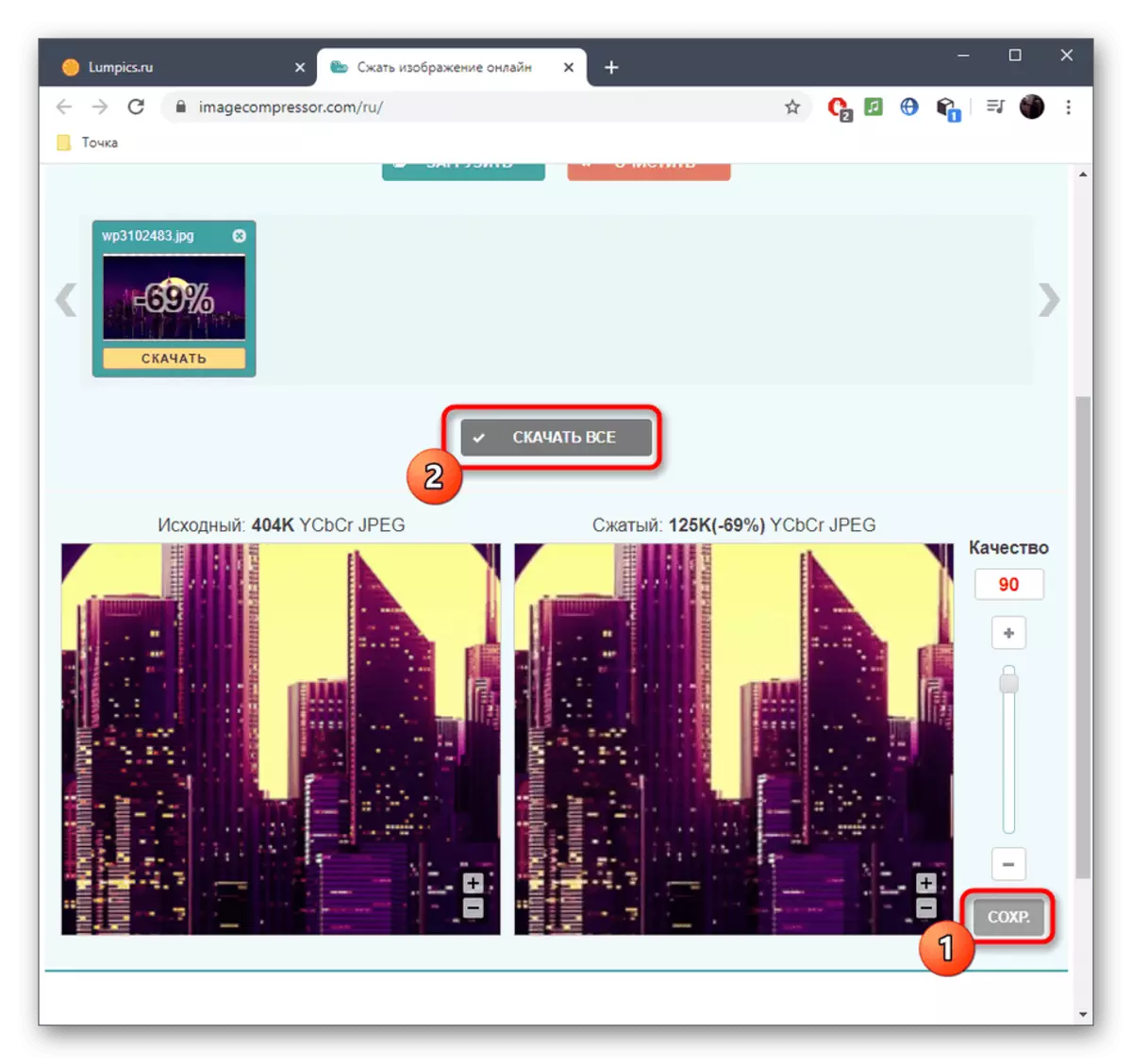


روش 2: کمپرسور.
همه کاربران مورد نیاز نیستند که در طول فشرده سازی تصویر ممکن بود به صورت دستی مقادیر را تغییر دهید، زیرا آسان تر به اعتماد به الگوریتم های داخلی ساخته شده و در خروجی برای به دست آوردن نتیجه کامل است. این کلید دارای یک سرویس کمپرسور آنلاین است و تعامل به نظر می رسد این است:
به کمپرسور خدمات آنلاین بروید
- در صفحه اصلی یک تصویر کوچک وجود دارد که نشان می دهد اصل استفاده از این سرویس آنلاین. حرکت لغزنده را برای ارزیابی نتیجه قبل و بعد منتقل کنید.
- اگر مثال برای شما مناسب است و شما آماده استفاده از کمپرسور هستید. برای فشرده سازی تصاویر بدون از دست دادن کیفیت، به پایین بروید و روی آن کلیک کنید.
- به "lossless (فقط برای jpg و png) تغییر دهید". این در حال حاضر از نام او روشن است که او فقط از این فرمت ها پشتیبانی می کند. برای رفتن به انتخاب تصویر، روی «انتخاب فایل» کلیک کنید.
- پنجره "اکسپلورر" باز می شود، جایی که تصویر مورد نیاز را انتخاب کنید.
- فشرده سازی به طور خودکار اتفاق می افتد، و سپس شما می توانید با نتیجه با استفاده از همان نوار لغزنده آشنا شوید و برآورد کنید که کدام فایل با حجم و کیفیت در خروجی به دست می آید.
- روی «دانلود فایل خود» کلیک کنید اگر نتیجه شما را برآورده کند و شما آماده دریافت یک فایل به کامپیوتر هستید.
- انتظار می رود تکمیل دانلود، و در این فرآیند پردازش از طریق کمپرسور. می توان در نظر گرفته شد.




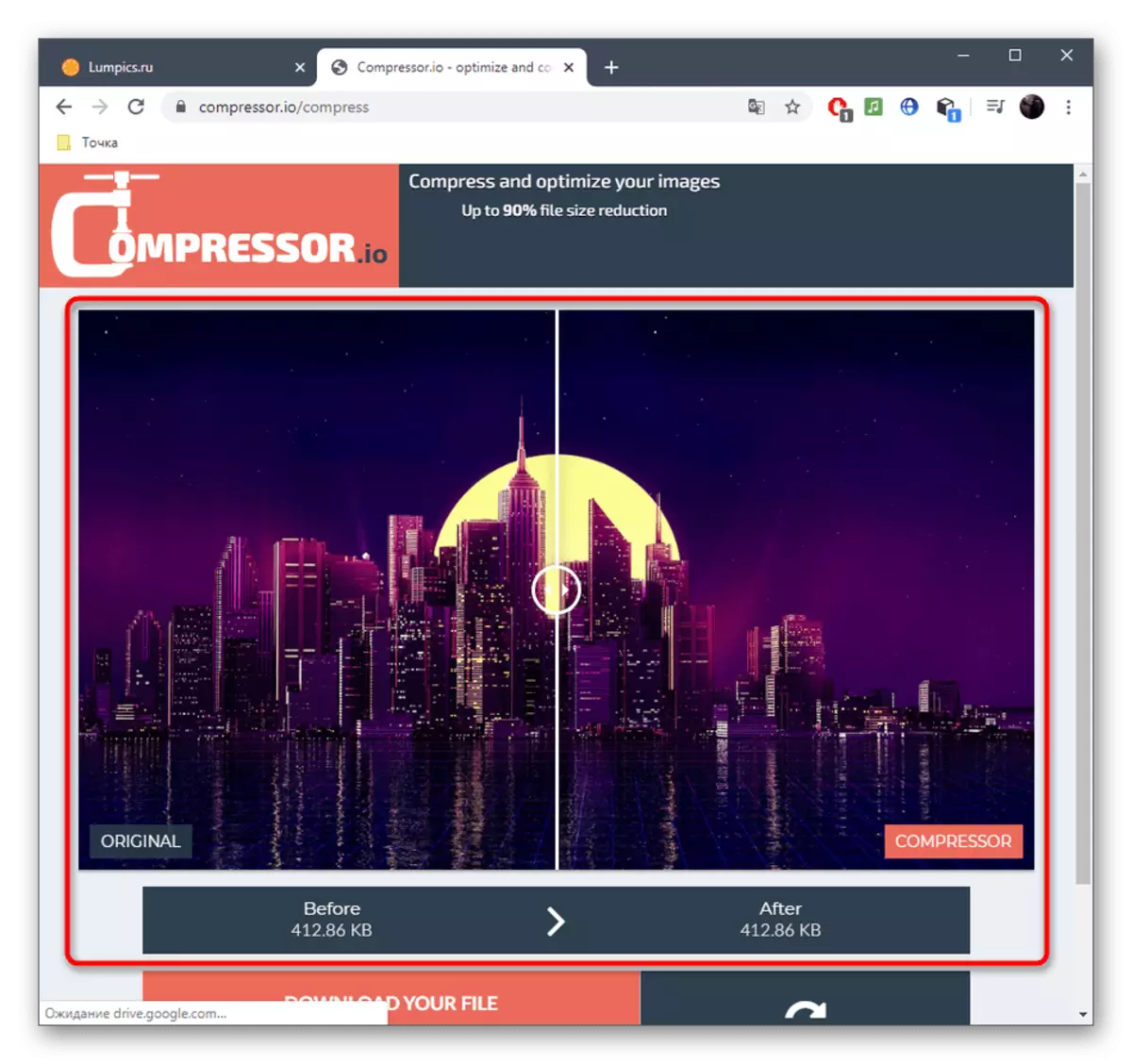


توجه داشته باشید که همیشه در کمپرسور نیست. به نظر می رسد که تصویر را فشار دهید، به همین دلیل است که در نهایت همان اندازه به عنوان فایل اصلی خواهد بود. این به خاطر ویژگی های کار الگوریتم ها و ناتوانی در کاهش اندازه تصاویر خاص بدون از دست دادن کیفیت است.
روش 3: Imgonline
در نظر گرفتن خدمات آنلاین Imgonline آنلاین، زیرا دارای یک گزینه جالب است که به شما اجازه می دهد تا فشرده سازی انعطاف پذیری بیشتری را بدون از دست دادن کیفیت ایجاد کنید. علاوه بر این، کاربر خود را می تواند تمام پارامترهای اساسی را در صورت لزوم مشخص کند.
به سرویس آنلاین IMGonline بروید
- روی لینک بالا کلیک کنید تا به صفحه اصلی iMGonline بروید که در آن شما به انتخاب تصویر بروید.
- در حال حاضر به صورت استاندارد، از طریق عکس "اکسپلورر" برای پردازش انتخاب کنید.
- پارامترهای فشرده سازی پایه را تنظیم کنید تا تصویر را کاهش دهید در حالی که کیفیت خوب را حفظ کنید. اطمینان حاصل کنید که علامت "پیشرفته" را علامت بزنید تا یک فایل حتی ساده تر را بدست آورید، اما با همان کیفیت. پارامتر "کیفیت" خود توصیه نمی شود که کمتر از 80٪ مشخص شود، زیرا این امر مستلزم بدتر شدن وضوح عناصر است.
- گزینه اصلی "کپی EXIF و دیگر ابرداده ها؟" مسئول صرفه جویی در تاریخ عکس فوری، موقعیت جغرافیایی و سایر اطلاعات. لغو این نسخه برای به حداکثر رساندن اندازه فایل نتیجه بدون از دست دادن کیفیت. اطمینان حاصل کنید که انتخاب تنظیمات به درستی کلیک کنید و روی OK کلیک کنید.
- پردازش چند ثانیه طول می کشد و پس از آن شما با نتیجه آشنا خواهید شد و می توانید فایل را آپلود کنید.
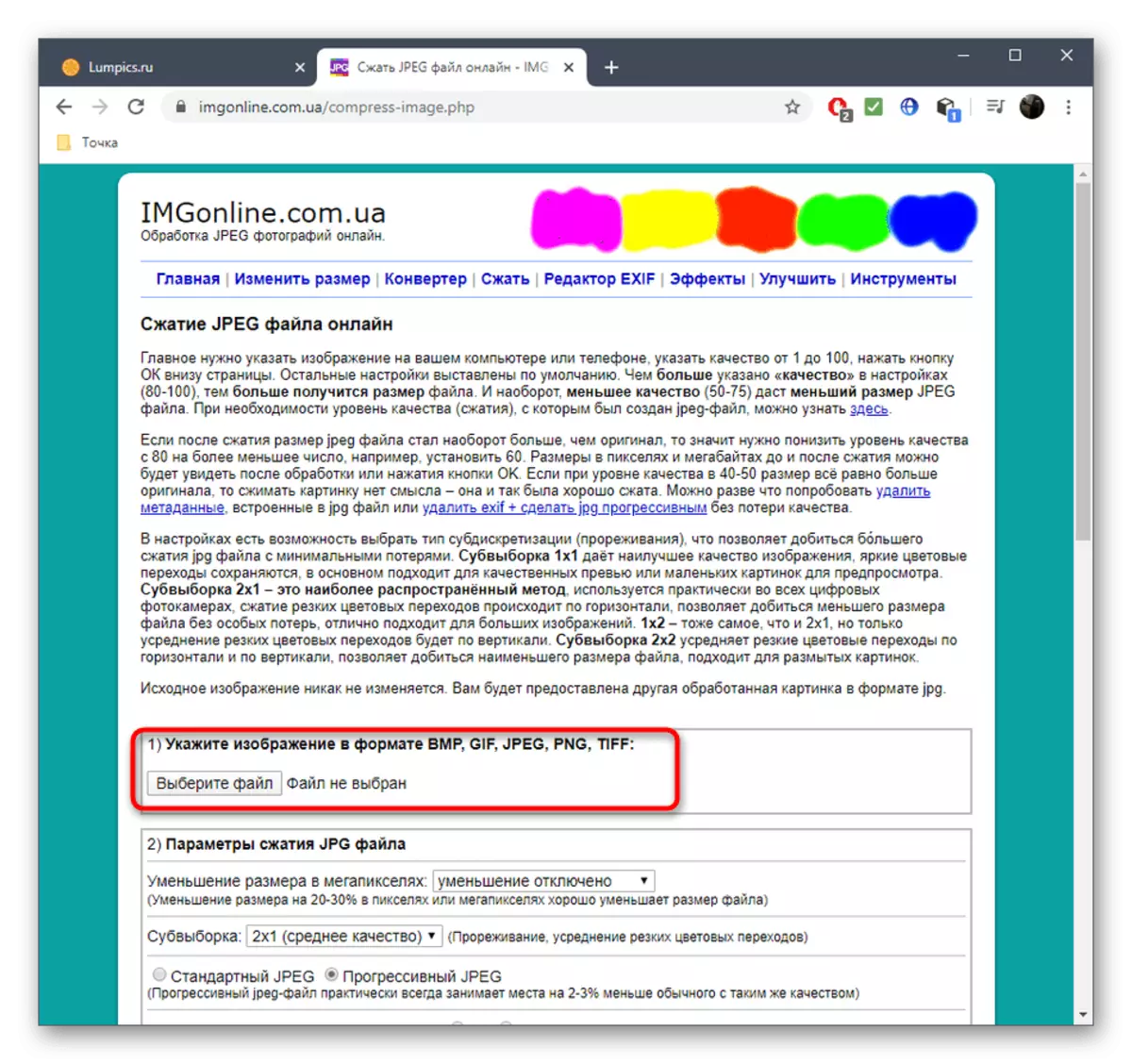




ما می خواهیم توجه به وجود برنامه هایی را که به شما امکان بهبود کیفیت تصاویر یا هر عکس دیگر را بدهیم، توجه کنیم. البته، آنها یک ایده آل را از عکس وحشتناک نمی سازند، اما برخی از لحظات می توانند حل شوند.
ادامه مطلب: برنامه ها برای بهبود کیفیت عکس
